
Disk pemulihan Windows 10 - disk penyelamat untuk memulihkan sistem ke kondisi sehat jika terjadi masalah serius pada komputer. Menggunakan disk boot pemulihan, lingkungan pemulihan Windows 10 dimulai, yang dengannya pengguna dapat mencoba mengembalikan sistem operasi ke kondisi kerja.
Disk boot Windows 10 untuk pemulihan sistem dibuat pada perangkat eksternal: pada USB flash drive (bootable USB flash drive) atau pada drive CD / DVD optik.
Konten:- Cara membuat drive pemulihan Windows 10 pada USB flash drive
- Membuat disk pemulihan Windows 10 pada CD / DVD
- Memulai pemulihan Windows 10 menggunakan USB flash drive yang dapat di-boot
- Kesimpulan artikel
Jika terjadi kegagalan serius, sistem operasi Windows tidak bisa boot di komputer, sehingga pengguna tidak dapat menggunakan metode lain untuk memulihkan sistem yang diluncurkan langsung dari Windows: pulihkan sistem menggunakan titik pemulihan atau setel ulang Windows ke keadaan semula.
Sebagai disk pemulihan, Anda dapat menggunakan flash drive USB yang dapat di-boot atau menginstal disk DVD dengan distribusi sistem operasi Windows 10 dengan ukuran bit yang diinstal pada komputer Anda.
Jika sistem operasi tidak bisa boot, itu akan membantu disk pemulihan yang dibuat sebelumnya. Oleh karena itu, jika pengguna tidak memiliki disk instalasi Windows, masuk akal untuk membuat disk pemulihan darurat Windows 10 karena alasan berikut:
- setelah membeli komputer, pengguna tidak memiliki media eksternal untuk menginstal sistem operasi, karena saat ini produsen tidak menyelesaikan komputer dengan disk instalasi;
- jika terjadi kegagalan serius, disk penyelamat akan membantu memulai pemulihan sistem menggunakan pos pemeriksaan pemulihan;
- disk pemulihan sistem akan mulai memulihkan status komputer menggunakan gambar cadangan sistem yang dibuat sebelumnya;
- jika tidak mungkin untuk boot OS, pengguna harus menginstal ulang Windows 10, jadi masuk akal pada awalnya untuk mencoba menyelesaikan masalah dengan cara yang kurang radikal.
Dalam kebanyakan kasus, pengguna memiliki kesempatan untuk memperbaiki masalah di komputer. Dalam beberapa kasus, Anda tidak dapat membantu dengan apa pun, jadi Anda masih harus menginstal ulang Windows.
Selanjutnya, kita akan melihat dua cara untuk membuat media pemulihan darurat untuk pemecahan masalah: cara membakar disk pemulihan Windows 10 ke USB flash drive, atau membuat disk yang dapat di-boot pada DVD laser untuk memulihkan Windows 10.
Cara membuat drive pemulihan Windows 10 pada USB flash drive
Ada dua opsi untuk membuat disk boot darurat pada USB flash drive:
- Disk pemulihan yang hanya mencakup lingkungan pemulihan.
- Disk pemulihan, opsional termasuk file sistem operasi cadangan.
Dalam kasus pertama, Anda dapat mencoba memulihkan komputer, hanya menggunakan lingkungan pemulihan sistem.
Dalam kasus kedua, dalam kasus upaya yang gagal untuk memecahkan masalah alat pemulihan, Anda dapat menginstal ulang Windows di komputer menggunakan disk pemulihan.
Dalam proses membuat disk pemulihan Windows 10, ikuti langkah-langkah ini:
- Sambungkan perangkat USB (USB flash drive) ke komputer dengan kapasitas minimal 512 MB (untuk disk pemulihan dengan salinan cadangan dari file sistem operasi - setidaknya 8 GB).
- Di bilah tugas, di bidang "Cari di Windows", masukkan ekspresi: "restore" (tanpa tanda kutip).
- Di jendela Pemulihan, pilih Buat Disk Pemulihan.
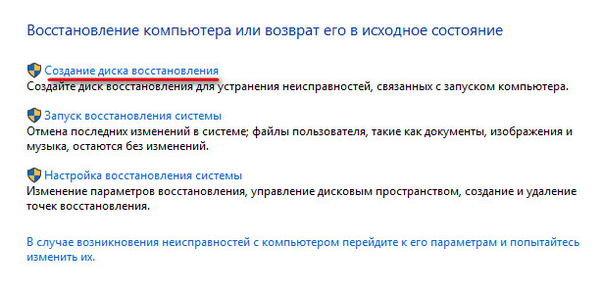
- Di jendela "Buat disk pemulihan", klik tombol "Selanjutnya".

- Tunggu beberapa saat sementara Pencipta Media Pemulihan memindai komputer Anda..
- Di jendela "Select USB flash drive", pilih USB flash drive dari disk yang tersedia, lalu klik tombol "Next". Jika cadangan file sistem dipilih pada langkah sebelumnya, ukuran flash drive harus minimal 8 GB.

- Setuju bahwa semua data yang ada di drive USB akan dihapus. Klik pada tombol Buat.
- Selanjutnya, setelah memformat disk, proses penyalinan utilitas akan dimulai, sistem akan dicadangkan (jika cadangan file OS dipilih), yang akan memakan waktu.
- Setelah proses selesai, Anda akan melihat informasi: "Disk pemulihan siap." Pembuatan disk pemulihan Windows 10 selesai, klik Finish.

Membuat disk pemulihan Windows 10 pada CD / DVD
Disk pemulihan sistem dapat dibakar ke CD atau DVD optik..
Ikuti langkah-langkah berikut ini:
- Masukkan CD atau DVD kosong ke drive optik komputer Anda.
- Di bidang "Pencarian Windows", masukkan ekspresi: "panel kontrol" (tanpa tanda kutip).
- Pilih bagian Cadangkan dan Kembalikan (Windows 7)..
- Di jendela "Cadangan dan pemulihan (Windows 7)" klik tautan "Buat disk pemulihan sistem".
- Di jendela "Buat Disk Pemulihan Sistem", pilih drive CD / DVD.
- Klik pada tombol "Buat Disk".
- Selanjutnya, proses membuat disk pemulihan akan dimulai..
- Setelah menyelesaikan proses pembakaran ke CD atau DVD, klik tombol "Tutup".
Memulai pemulihan Windows 10 menggunakan USB flash drive yang dapat di-boot
Opsi terbaik dan paling nyaman bagi pengguna: memiliki disk DVD instalasi atau USB flash drive yang dapat di-boot dengan sistem operasi Windows 10. Dalam hal ini, Anda dapat menggunakan lingkungan pemulihan sistem dari satu disk yang dapat dilepas, atau, jika perlu, menginstal ulang sistem operasi pada PC.
Jika Anda mengalami masalah saat memuat Windows, Anda harus menyelesaikan langkah-langkah berikut:
- Masukkan flash drive USB yang dapat di-boot ke dalam konektor USB atau masukkan disk Windows ke dalam baki drive DVD
- Segera setelah menyalakan komputer, masuk ke menu booting BIOS atau UEFI (Menu Booting), atau masukkan BIOS (UEFI) secara langsung untuk memilih perangkat booting.
- Selanjutnya, jendela "Instal Windows" terbuka, di mana Anda perlu memilih bahasa Rusia, dan kemudian klik tombol "Next".
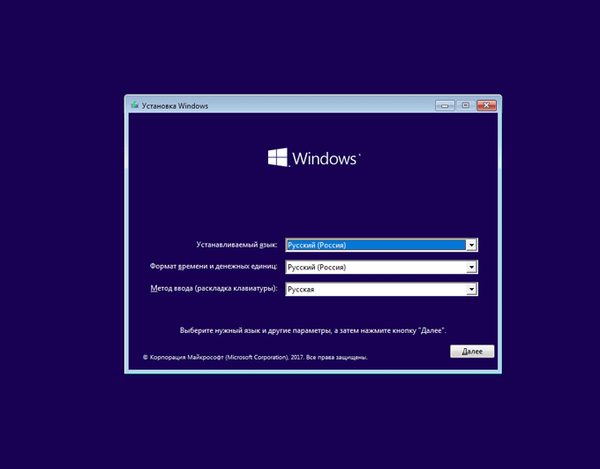
- Di jendela berikutnya, di sudut kiri bawah, klik "Pemulihan Sistem".
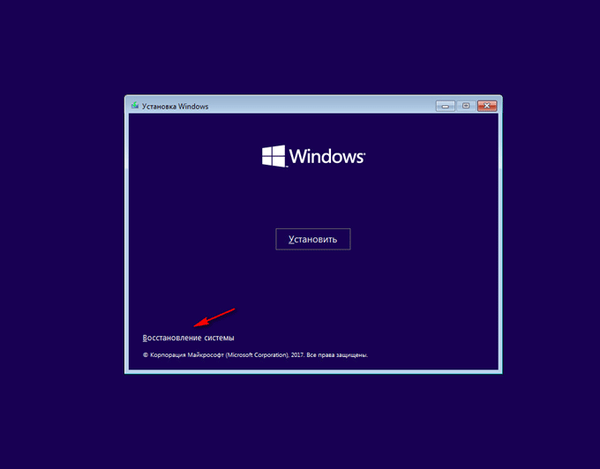
- Di jendela "Pilih tindakan", diusulkan untuk memilih satu dari dua opsi:
- Pemecahan masalah.
- Matikan komputer.
- Klik "Pemecahan Masalah" untuk mengembalikan komputer ke kondisi semula atau menggunakan alat tambahan untuk memulihkan sistem.

- Alat pemulihan berikut tersedia di jendela Pengaturan Lanjut:
- Pemulihan Sistem - Kembalikan Windows Menggunakan Titik Pemulihan.
- System Image Recovery - mengembalikan Windows menggunakan file gambar sistem yang dibuat sebelumnya.
- Pemulihan startup - pemecahan masalah yang mengganggu pemuatan normal sistem operasi.
- Baris perintah - gunakan baris perintah untuk memecahkan masalah komputer.
- Kembali ke versi sebelumnya - kembali ke versi Windows sebelumnya (dalam banyak kasus ini tidak mungkin karena berbagai alasan).
- Pilih opsi yang Anda butuhkan untuk pekerjaan pemulihan Windows 10.

Kesimpulan artikel
Pengguna dapat membuat disk pemulihan sistem di Windows 10 untuk melakukan pemulihan sistem jika terjadi kesalahan serius. Anda dapat menggunakan disk instalasi atau flash drive USB yang dapat di-boot dengan sistem operasi Windows sebagai disk pemulihan.
Publikasi terkait:- Disk pemulihan Windows 7
- Disk Pemulihan Windows 8.1 (Windows 8)
- Startup Windows 10: cara menambah atau menghapus program dari startup
- Cara menonaktifkan pembaruan di Windows 10 - 5 cara
- Cara mengembalikan komputer saya ke desktop di Windows











